编辑排版word文档方法一:
步骤一:打开需要排版的Word文档,本篇以鲁迅的故乡为例 word编辑排版技巧大全

步骤二:在页面设置栏中选择纸张方向选择横向

步骤三:在页面设置分栏选择中选择三栏

步骤四:在插入选项中选择页眉,并选择一种合适的页面确定即可

步骤五:在页眉选项框中输入文章标题,作者姓名等,调整位置

步骤六:在网上找几张合适的图片,复制粘贴放入文件中
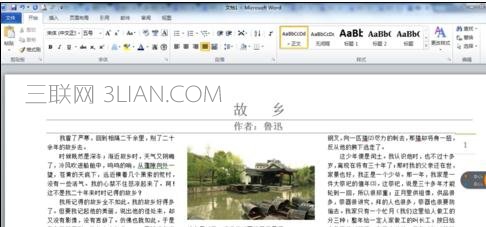
步骤七:双击图片,可以看到工具栏中出现图片样式,选择合适的图片样式

步骤八:在页面设置选项中,选择背景颜色,设置合适的背景颜色

步骤九:在开始选项中设置字体及字体大小等

步骤十:在这里就基本设置完成了,效果设置可根据个人的喜好设置 word编辑排版技巧大全

编辑排版word文档方法二:
步骤一:打开Word,输入需要输入的文字,输好后,全部选中,首先进行文字的字体,大小设置,一般办公选用宋体,正文四号字比较多,字体设置在工具栏中可以找到,也可以单击右键,找到字体。
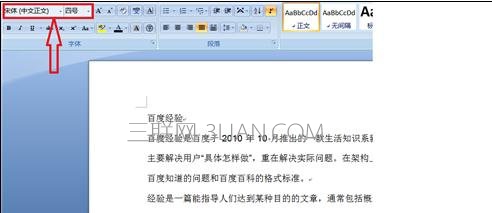
步骤二:字体大小字形设置完成后,就是对段落的设置了,单击右键,找到“段落”,单击一下。
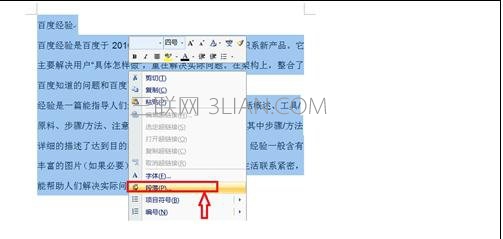
步骤三:出现段落功能框,这里需要设置的有,对齐方式,一般选用左对齐,特殊格式,一般是首行所进,2个字符,还有间距,行距需要设置,行距一般是单倍行距,也可以选择固定值,输入具体的数值,达到自己喜欢的行距,全部设置完成了,单击确定就可以了。
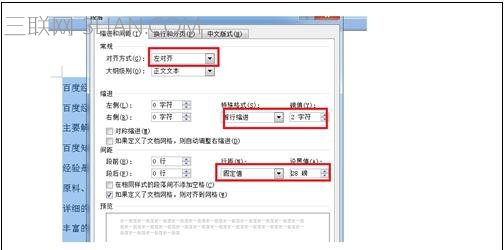

步骤四:正文设置完成后,开始设置文档的标题,选中标题,出现字体,一般选择二号字,加粗,B字就是加粗,单击居中,就可以了,居中工具栏中也有。
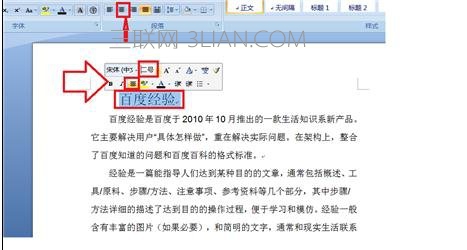
步骤五:正文和标题字体字号字形段落行距设置完成后,基本上文档排版就算完成了,但有时候,想把两页的文档合并到一页,需要对字体间距进行设置,选中全文,单击右键,找到字体,单击一下。
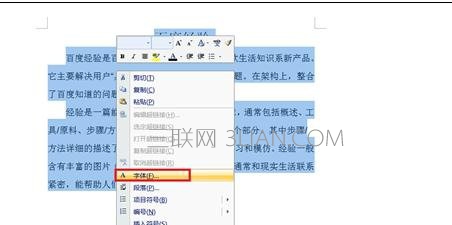
步骤六:出现字体设置功能框,单击第二项,字符间距,默认的是标准,单击后面的小黑三角,出现加宽和紧缩,根据需要进行选择,在后面输入具体的磅值就可以了。

步骤七:文档全部排版完成后,需要打印的话,还需要设置一下文档的页边距,在工具栏中,找到页面设置,单击一下,出现页边距,根据需要进行设置就可以了。
















